Photoshop把美女圖片轉為強質感油畫效果
時間:2024-02-10 10:30作者:下載吧人氣:36
本教程介紹非常個性油畫效果制作方法。大致過程:先用涂抹工具及特殊模糊濾鏡把畫面加上類似油畫畫筆痕跡,然后再用濾鏡及調色工具加強質感,紋理,對比度等即可。
原圖
最終效果
1、打開原圖素材,把背景圖層復制一層,執行:濾鏡 > 模糊 > 表面模糊,半徑為20,閾值為10,效果如下圖。
2、選擇涂抹工具,細化臉部、毛發等紋理。
3、選擇涂抹工具把嘴唇部分涂均勻,然后用模糊工具把整個嘴涂模糊一點。再用加深,減淡工具涂出質感,如下圖。
4、按Ctrl + M 調整曲線,數值:103/155,簡單把整體調白,效果如下圖。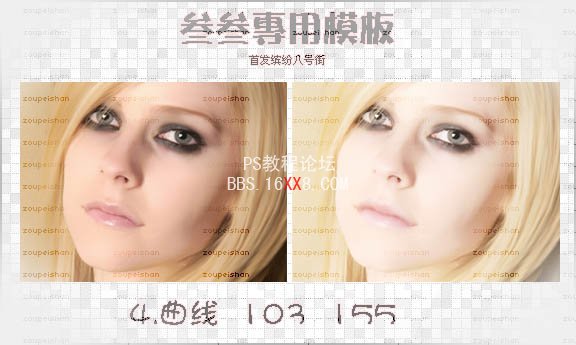
5、把背景圖層復制一層,按Ctrl + Shift + U 去色,混合模式改為“正片疊底”。
把背景圖層復制一層,按Ctrl + Shift + ] 置頂,去色后按Ctrl + I 反相,再執行:濾鏡 > 其它 > 最小值,然后把圖層混合模式改為“顏色減淡”,效果如下圖。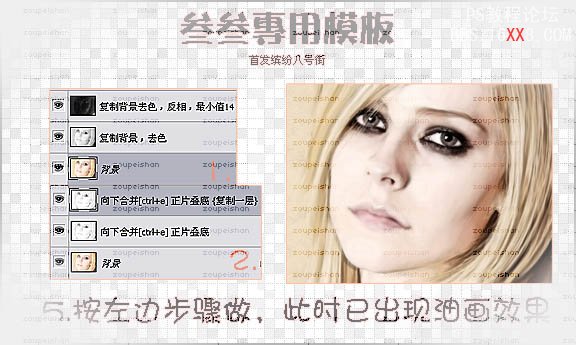
6、合并所有圖層,執行:濾鏡 > 雜色 > 添加雜色,數值為1 - 1.5。確定后再執行:濾鏡 > 銳化 > USM銳化,數值:69/1.1/0。
7、把背景圖層復制一層,執行:濾鏡 > 其它 > 高反差保留,數值為10,確定后把圖層混合模式改為“顏色加深”,再適當降低圖層不透明度,效果如下圖。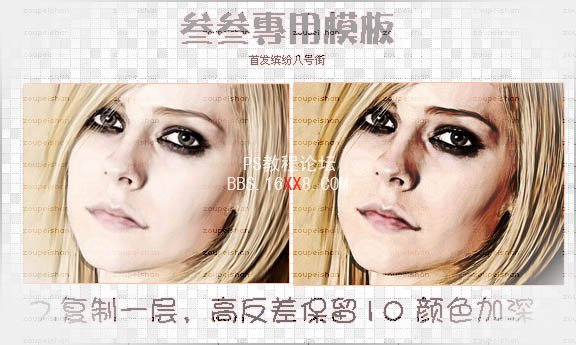
8、合并所有圖層,執行:濾鏡 > 模糊 > 特殊模糊,數值默認,確定后創建曲線調整圖層,稍微調整一下整體對比度。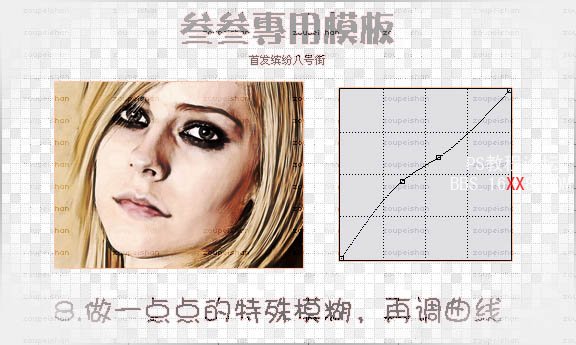
最后調整一下細節,完成最終效果。

網友評論